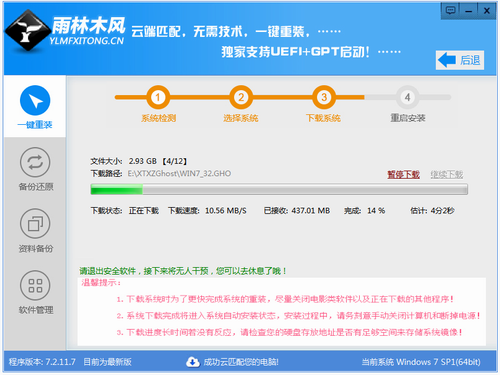3. 开机电脑不能启动怎么办
现象:按下机箱电源键后,显示器黑屏,电源灯闪一下又灭,电脑不能启动。
解决办法:根据故障现象分析,此故障可能是由于电脑启动后又收到了关机信号或主板不具备开机条件所致,如主板CPU供电有问题(主板供电电路故障)、主板短路等。应先检查开机电源键及其连接线问题,再检查ATX电源和主板问题,具体操作如下:
(1) 检查主机开机电源键,发现按键的单性较差。

(2) 打开主机机箱,将电脑的开机电源键连线和重启键连线拔下,然后短接主板的电源开关,电脑可以正常启动,说明电脑的主板和ATX电源没有问题,如图。

(3) 仔细检查电源开关弹簧,发现弹簧失效,按下后,有时过一会儿才能慢慢弹起,因此主板开机后马上又关机了。修复电源开关后,开机测试,故障排除。
4. 为何电脑非法关机后不能启动
现象:电脑非法关机后不能启动,指示灯亮,有报警声。
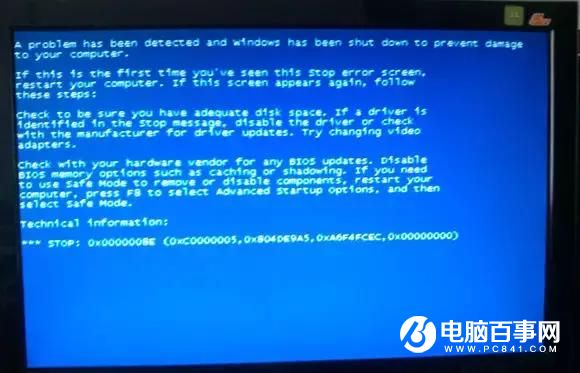
解决办法:根据故障现象分析,可能是非法关机造成的故障,由于电脑开机有BIOS报警声,可根据报警声查找故障。应先仔细听BIOS发出的报警声,然后查看BIOSD的类型,再根据BIOS报警声规律对照BIOS报警声表查找故障,具体如下:
(1) 开机,发现电脑发出一长九短连续报警声。
(2) 关闭电脑,拔下电源线,打开机箱,查看主板BIOS芯片,发现BIOS为Award BIOS。
(3) 对照BIOS报警故障表,确认此报警声是FLASH RAM或EPROM错误,即BIOS程序损坏。
(4) 将主板上的BIOS放电(可以通过跳线放电),将BIOS程序恢复到出厂默认值,然后重新接好电源线开机测试,报警声消失,故障排除。
如果主板有报警声,一般都先根据报警声查找故障。但有时BIOS报警声对应的并不是故障部件本身,还需要进一步排查。
5. 清洁电脑后,开机黑屏,并伴随不断的报警声怎么办?
现象:更换电脑CPU的风扇后,顺便将主机箱中的灰尘清理了一下,开机就有报警声。


解决办法:
(1) 开机,发现电脑发出一长三短报警声。
(2) 关闭电脑,拔下电源线,打开机箱,查看主板BIOS芯片,发现BIOS为AMI BIOS。对照BIOS报警声故障表,此报警声是内存错误。
(3) 将内存拔下,然后用橡皮擦拭内存金手指,重新插好后,再接好电源线开机测试,报警声消失,故障排除。

清洁电脑前,应拔下主机电源线,并消除身上的静电。清洁后最好仔细检查一下内存、显卡等部件是否插好,防止由于清洁导致接触不良问题发生。
6. 新装的电脑开机黑屏是怎么回事
现象:新装的电脑出现此类故障一般都是由于硬件间存在兼容性问题或硬件没有安装好、接触不良造成的。应先检查显示器信号线连接问题,再检查配件问题。
解决办法:步骤如下:
(1) 检查显示器信号线,接触良好。

(2) 拔下主机电源线,然后打开机箱,检查内存、显卡等,无接触不良。

(3) 用最小系统法检查电脑,发现故障依旧,可以排除硬盘和光驱设备故障。
(4) 用替换法检查内存和显卡等设备,发现更换显卡后,电脑开机正常。再检查原来的显卡,发现原来显卡上有一个外接供电线没有安装。


(5) 将原来的显卡重新安装到电脑中,然后将显卡的供电线插好,再开机测试,故障消失。
本文小编总结归纳了一些常见、典型的开机故障解决技巧,如果本文未能解决您的问题或者还有一些疑问的话,可以在百事问答(ask.pc841.com)发帖告诉我们,有问必答。
如果是笔记本用户,遇到开不了机,请参考:「笔记本开不了机的原因与解决办法」。
- 深度一键重装系统软件V8.8.5简体中文版
- 【电脑重装系统】系统之家一键重装系统软件V5.3.5维护版
- 【重装系统软件下载】屌丝一键重装系统V9.9.0尊享版
- 【电脑系统重装】小马一键重装系统V4.0.8装机版
- 系统重装软件系统之家一键重装V1.3.0维护版
- 【电脑重装系统】黑云一键重装系统软件V4.2免费版
- 【重装系统】魔法猪一键重装系统工具V4.5.0免费版
- 【电脑重装系统】系统之家一键重装系统V6.0精简版
- 【一键重装系统】系统基地一键重装系统工具V4.0.8极速版
- 小白一键重装系统v10.0.00
- 【重装系统】无忧一键重装系统工具V5.8最新版
- 系统基地一键重装系统工具极速版V4.2
- 黑云一键重装系统软件下载免费版5.9.6
- 【电脑重装系统】小马一键重装系统V7.5.3
- 雨林木风一键重装系统工具V7.6.8贡献版
- 系统重装步骤
- 一键重装系统win7 64位系统 360一键重装系统详细图文解说教程
- 一键重装系统win8详细图文教程说明 最简单的一键重装系统软件
- 小马一键重装系统详细图文教程 小马一键重装系统安全无毒软件
- 一键重装系统纯净版 win7/64位详细图文教程说明
- 如何重装系统 重装xp系统详细图文教程
- 怎么重装系统 重装windows7系统图文详细说明
- 一键重装系统win7 如何快速重装windows7系统详细图文教程
- 一键重装系统win7 教你如何快速重装Win7系统
- 如何重装win7系统 重装win7系统不再是烦恼
- 重装系统win7旗舰版详细教程 重装系统就是这么简单
- 重装系统详细图文教程 重装Win7系统不在是烦恼
- 重装系统很简单 看重装win7系统教程(图解)
- 重装系统教程(图解) win7重装教详细图文
- 重装系统Win7教程说明和详细步骤(图文)